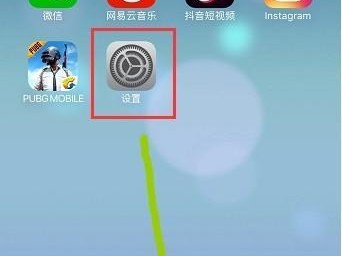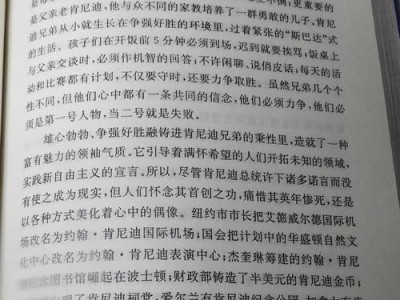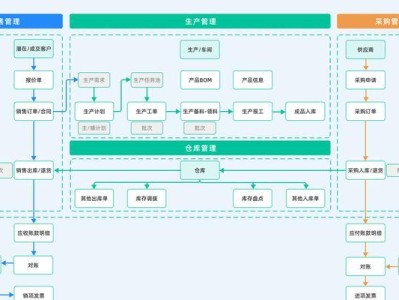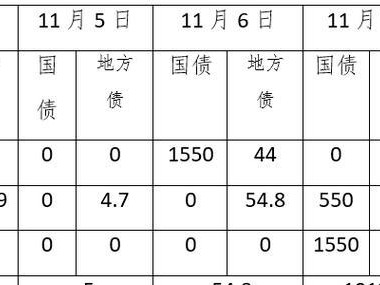Windows10是目前最流行的操作系统之一,但是在日常使用过程中可能会遇到一些问题,如系统崩溃、蓝屏、应用程序无法打开等。本文将介绍一些简单的修复方法,帮助用户解决这些常见问题,让你的电脑重新焕发活力。
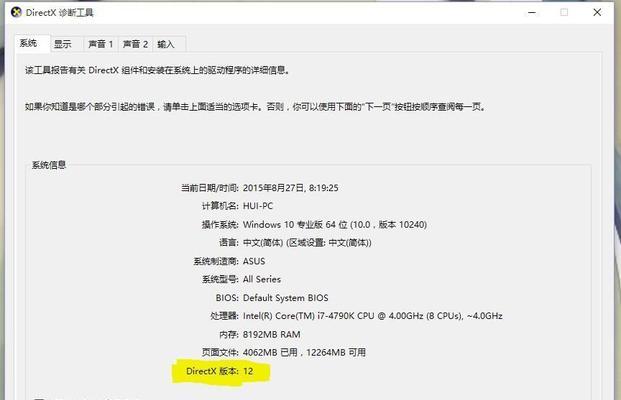
一、Win10系统修复方法运行SFC扫描
通过运行系统文件检查器(SFC)扫描和修复受损的系统文件,解决导致系统崩溃、卡顿等问题。在命令提示符中输入"sfc/scannow"命令并按下回车键,等待扫描和修复完成。
二、Win10系统修复方法重置PC
通过重置你的电脑来解决系统崩溃、应用程序无法打开等问题。进入“设置”-“更新和安全”-“恢复”,点击“开始”按钮下的“立即重新开始”来重置电脑,注意备份重要文件。
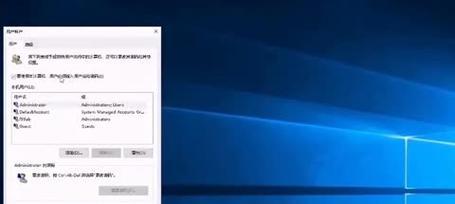
三、Win10系统修复方法使用系统还原
通过系统还原功能将系统恢复到之前的某个时间点,解决系统错误、软件问题等。在“开始”菜单中搜索“创建还原点”,点击“系统保护”选项卡,选择“系统还原”进行操作。
四、Win10系统修复方法安全模式修复
进入安全模式可以在无法正常启动时修复系统。按下电源键并重启电脑,重复按下F8键直到看到“高级启动选项”,选择“安全模式”进入系统,进行修复操作。
五、Win10系统修复方法更新驱动程序
更新过时的驱动程序可能导致系统崩溃、设备无法正常工作等问题。打开设备管理器,找到需要更新的设备,右键点击选择“更新驱动程序”进行更新,或者从官方网站下载最新驱动程序进行安装。
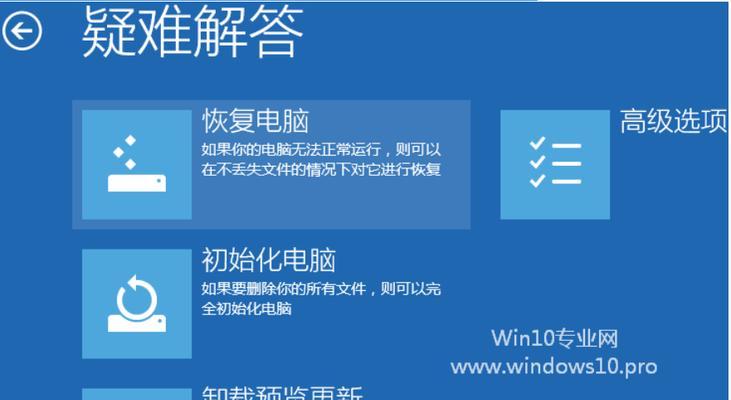
六、Win10系统修复方法检查磁盘错误
磁盘错误可能导致系统崩溃、文件丢失等问题。打开文件资源管理器,在“本地磁盘”上右键点击选择“属性”,切换到“工具”选项卡,点击“检查”按钮进行磁盘错误检查和修复。
七、Win10系统修复方法清理磁盘空间
磁盘空间不足可能导致系统运行缓慢,无法正常启动等问题。打开“设置”-“系统”-“存储”,点击“释放磁盘空间”进行磁盘清理,选择需要删除的文件并点击“确定”。
八、Win10系统修复方法禁用启动项
过多的启动项可能导致系统启动缓慢,影响系统性能。打开任务管理器,切换到“启动”选项卡,选择不需要自动启动的程序,右键点击选择“禁用”。
九、Win10系统修复方法修复注册表错误
注册表错误可能导致系统崩溃、应用程序无法打开等问题。按下Win+R键打开运行框,输入“regedit”打开注册表编辑器,在左侧导航栏中找到需要修复的注册表项,右键点击选择“导出”进行备份,然后删除或修复相关的注册表项。
十、Win10系统修复方法使用Windows安全模式
在安全模式下进行修复可以解决某些系统错误无法修复的问题。进入“设置”-“更新和安全”-“恢复”,在“高级启动”下点击“立即重新启动”,选择“疑难解答”-“高级选项”-“启动设置”,点击“重启”,按下F4键进入安全模式。
十一、Win10系统修复方法使用系统修复工具
Windows10自带了一些系统修复工具,如“故障排除”,可以帮助用户解决各种系统问题。进入“设置”-“更新和安全”-“恢复”,点击“高级启动”下的“立即重新启动”,选择“疑难解答”-“故障排除”来使用这些工具。
十二、Win10系统修复方法重新安装操作系统
如果以上方法都无法解决问题,可以考虑重新安装操作系统。备份重要文件后,使用安装媒体(如USB安装盘)启动电脑,按照提示进行操作。
十三、Win10系统修复方法联系技术支持
如果你对系统修复没有信心或遇到无法解决的问题,可以联系相关厂商的技术支持部门,寻求他们的帮助和指导。
十四、Win10系统修复方法定期维护和更新系统
定期维护和更新系统是保持电脑稳定和流畅运行的关键。使用可靠的杀毒软件进行病毒扫描,及时安装系统和应用程序的更新。
十五、Win10系统修复方法备份重要文件
在进行任何系统修复操作之前,务必备份重要文件,以防操作不当导致数据丢失。
本文介绍了15种Win10系统修复方法,包括SFC扫描、重置PC、系统还原、安全模式修复、更新驱动程序等。对于常见的系统问题,用户可以根据实际情况选择合适的修复方法,使电脑重新焕发活力。记住定期维护和备份重要文件也是保持系统稳定的关键。如果问题无法解决,可以寻求厂商的技术支持。